Come filtrare più colonne in base a un singolo criterio in Excel?
Se hai più colonne che desideri filtrare in base a un singolo criterio, ad esempio, ho bisogno di filtrare le colonne Nome 1 e Nome 2 se una delle celle contiene il nome “Helen” in una qualsiasi delle due colonne per ottenere il seguente risultato del filtro. Come potresti completare rapidamente questo lavoro come necessario?

Filtrare più colonne in base a un singolo criterio con una colonna formula di supporto
Filtrare più colonne in base a un singolo criterio con Kutools per Excel
Filtra più colonne in base a un singolo criterio con una colonna formula di supporto
Qui, puoi creare una colonna formula di supporto e quindi filtrare i dati in base alle celle di supporto, procedi in questo modo:
1. Inserisci questa formula: =ISERROR(MATCH("Helen",A2:C2,0)) nella cella D2, quindi trascina il quadratino di riempimento verso il basso nelle celle per applicare questa formula, e vedrai i valori FALSO e VERO visualizzati nelle celle, vedi screenshot:
Nota: Nella formula sopra: “Helen” è il criterio in base al quale vuoi filtrare le righe, A2:C2 è la riga dei dati.

2. Quindi seleziona la colonna di supporto e fai clic su Dati > Filtro, vedi screenshot:

3. Dopodiché, fai clic sulla freccia a discesa nella colonna di supporto, quindi seleziona FALSO dalla sezione Seleziona tutto, e le righe verranno filtrate in base al singolo criterio di cui hai bisogno, vedi screenshot:

Filtrare più colonne in base a un singolo criterio con Kutools per Excel
Se hai Kutools per Excel, l'utilità Super Filtri può anche aiutarti a filtrare più colonne in base a un singolo criterio.
Dopo aver installato Kutools per Excel, procedi nel seguente modo:
1. Fai clic su Kutools Plus > Super Filtri, vedi screenshot:
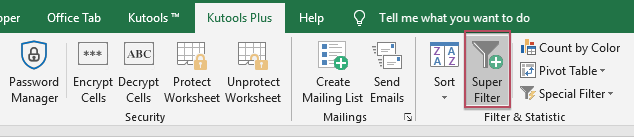
2. Nella finestra di dialogo Super Filtri:
(1.) Fai clic ![]() per selezionare l'intervallo di dati che desideri filtrare;
per selezionare l'intervallo di dati che desideri filtrare;
(2.) Scegli e imposta i criteri dall'elenco dei criteri in base alle tue esigenze.
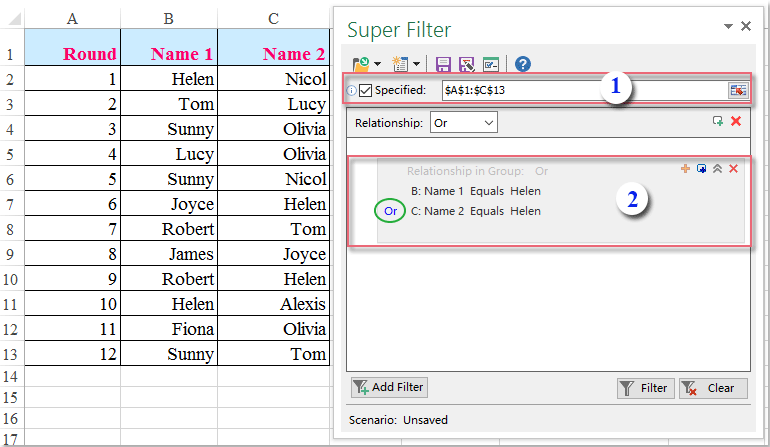
3. Dopo aver impostato i criteri, fai clic sul pulsante Filtro e otterrai il risultato di cui hai bisogno, vedi screenshot:

Clicca per scaricare Kutools per Excel e prova gratis ora!
Demo: Filtrare più colonne in base a un singolo criterio con Kutools per Excel
I migliori strumenti per la produttività in Office
Potenzia le tue competenze in Excel con Kutools per Excel e sperimenta un'efficienza mai vista prima. Kutools per Excel offre oltre300 funzionalità avanzate per aumentare la produttività e farti risparmiare tempo. Clicca qui per ottenere la funzione di cui hai più bisogno...
Office Tab porta le schede su Office e rende il tuo lavoro molto più semplice
- Abilita la modifica e lettura a schede in Word, Excel, PowerPoint, Publisher, Access, Visio e Project.
- Apri e crea più documenti in nuove schede della stessa finestra invece che in nuove finestre.
- Aumenta la produttività del50% e riduce centinaia di clic del mouse ogni giorno!
Tutti gli add-in Kutools. Un solo programma di installazione
La suite Kutools for Office include add-in per Excel, Word, Outlook & PowerPoint più Office Tab Pro, ideale per i team che lavorano su più app di Office.
- Suite tutto-in-uno — Add-in per Excel, Word, Outlook & PowerPoint + Office Tab Pro
- Un solo programma di installazione, una sola licenza — configurazione in pochi minuti (pronto per MSI)
- Funzionano meglio insieme — produttività ottimizzata su tutte le app Office
- Prova completa30 giorni — nessuna registrazione, nessuna carta di credito
- Massimo risparmio — costa meno rispetto all’acquisto singolo degli add-in